Как разблокировать контакт
Если вы случайно отправили людей в бан, то их можно вытащить из чёрного списка. Сделать это можно следующим образом:
- Открываем главный экран.
- В правом нижнем углу находим кнопку «Ещё».
- Прокручиваем страницу вниз и нажимаем «Настройки».
- Теперь требуется открыть раздел «Конфиденциальность».
- Вновь прокручиваем страницу до конца.
- Нужно тапнуть по кнопке «Заблокированные номера».
- На новой странице вижу перечень контактов, находящихся в черном списке.
- Чтобы вытащить пользователя из ЧС, достаточно тапнуть по вкладке «Разблокировать».
Внизу появится сообщение о контактах, которые удалялись из списка заблокированных номеров.
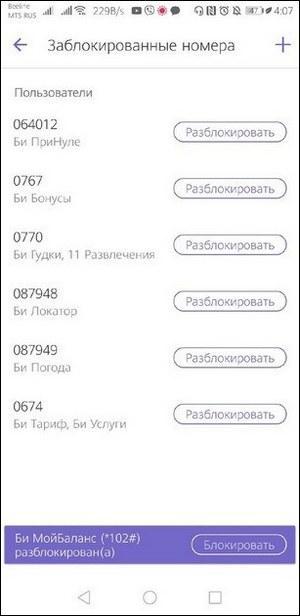
Разблокировка контакта в Вайбере на телефоне
Однако через некоторое время может возникнуть ситуация, когда «блокировщик» захочет связаться или возникнет необходимость связаться с человеком, находящимся в черном списке. В таком случае вам необходимо знать, как разблокировать контакт в Вайбере. Вы можете сделать это в любое время.
Для смартфонов на базе Android и iOS, а также настольной версии Viber, алгоритм действий несколько отличается из-за организации интерфейса устройств.
Для устройств на андроиде
Разблокировать через настройки конфиденциальности.
Существует три способа разблокировать абонента в сервисе Viber на Android:
- через настройки конфиденциальности;
- используя раздел «Чаты»;
- в разделе «Контакты».
Удаление из черного списка
Универсальный способ найти заблокированный контакт в Viber, если диалог с ним был удален, а номер также не сохранился в адресной книге:
- Запустите Viber.
- Нажмите на «Еще» в правом нижнем углу.
- Перейдите на вкладку «Настройки».
- Далее — «Конфиденциальность».
- Нажмите на «Заблокированные номера».
- Найдите нужного пользователя в списке и нажмите «Разблокировать» рядом с его номером.
Подробные инструкции можно посмотреть на видео:
Через раздел «Чаты»
Если вы не удалили переписку с данным контактом после внесения его в черный список, вы можете выполнить следующие действия, чтобы разблокировать его номер в сервисе Viber:
- Перейдите в приложение Viber.
- Открыть разговор с выбранным абонентом.
- В появившемся окне беседы вы увидите сообщение о том, что контакт заблокирован, и кнопку «Разблокировать» рядом с ним. Нажмите на него, и человек будет удален из хака.
СОВЕТ: Есть и другой вариант. Попробуйте отправить SMS заблокированному человеку, и он спросит вас, хотите ли вы разблокировать контакт. Нажмите «OK».
Через раздел «Контакты»
Разблокировка личного контакта.
Если вам не удалось удалить заблокированный контакт из телефонной книги, вы можете воспользоваться следующим алгоритмом:
- Перейдите к приложению.
- Нажмите на «Подключения». Найдите колонку «Контакты».
- Найдите нужного пользователя в списке и нажмите на него.
- Откроется ссылка с информацией о счете. В правом верхнем углу нажмите на значок тройной точки.
- В появившемся окне выберите «Разблокировать».
Для айфона
Поклонникам продукции Apple также не придется долго думать о том, как разблокировать номер пользователя в Вайбере. Просто следуйте одной из трех приведенных инструкций.
Удаление из черного списка
Основной метод восстановления контакта с собеседником из черного списка:
- Откройте приложение Viber на iPhone или iPad и следуйте алгоритму: «Подробнее» — «Настройки» — «Конфиденциальность» — «Заблокированные номера».
- В открывшемся списке номеров найдите нужный и нажмите рядом с надписью «Разблокировать».
Через раздел «Чаты»
Процедура разблокировки абонентского номера Viber через «Чаты» на iOS ничем не отличается от аналогичного процесса на Android, который мы рассмотрели ранее.
Через раздел «Контакты»
Разблокировка приложения Viber на iPhone.
«Разблокировать» человека с помощью chs, если его номер сохранен в вашей книге контактов, очень просто: все, что вам нужно сделать:
- Запустите Messenger.
- Нажмите на «Контакты».
- Найдите нужного абонента и нажмите на него.
- Откроется новое окно с информацией о пользователе, в котором нужно нажать на «Разблокировать контакт».
Видео:КАК РАЗБЛОКИРОВАТЬ ВАЙБЕР 2023г. — 3 СПОСОВА РАЗБЛОКИРОВКИ ВАЙБЕРА — UNBLOCK NUMBER BOT VIBER.Скачать
Основные признаки
Заблокировавший вас пользователь уже не скажет вам о том, что не хочет с вами общаться. В этом и заключается цель блокировки: избавиться от общества определённых людей. Причины мы рассматривать не будем. Постараемся рассказать, как обнаружить блокировку.
Чтобы узнать наверняка, что тебя заблокировали, нужно сначала отправить сообщение пользователю
При этом неважно, будет это текстовое сообщение, фотография, видео или аудио. Не стоит переживать, что человек когда-либо узнает о том, что вы ему пересылали письмо
О попытках связи с ним он не узнает даже в том случае, если потом решит разблокировать вас. Далее, идут два варианта событий:
- Сообщение получит статус «Доставлено». Это означает лишь одно – пользователь вас не заблокировал.
- Письмо долго будет отправляться и отметка «Доставлено» так и не появится. Вместо этого может возникнуть уведомление об ошибке. Однако не спешите с выводами. Вы должны понимать, что это может быть простая деактивация аккаунта или сбои в соединении интернет.
Заблокированный пользователь также не видит, что у абонента стоит статус «В сети». Для него он теперь будет постоянно в оффлайне.
Стоит также помнить, что отправляемые вами сообщения в чат не только не доставляются, но и не сохраняются.
Ещё один надёжный метод проверки – попросить общего знакомого связаться с ним по Вайберу. Если он ему ответит, то вы, скорее всего, – блокируемый пользователь, которому, тем не менее, доступны некоторые действия.
Способ 3: Настройки Viber
Открытие и управление (в том числе пополнение) сформированным за время использования Viber «чёрным списком» других его участников осуществляется через «Настройки» приложения-клиента. Таким образом, зная, как попасть на нужный экран в параметрах мессенджера, возможно быстро заблокировать любой контакт или нескольких пользователей одновременно.
-
Запустите Вайбер либо выйдите из чата, когда таковой открыт, на главный экран мессенджера. В расположенной внизу панели разделов нажмите «Ещё» и затем из отобразившегося перечня опций перейдите в «Настройки» приложения.
- Откройте раздел параметров «Конфиденциальность», пролистайте отобразившийся список опций, найдите и нажмите в нём на пункт «Заблокированные номера».
- Тапните «+» в правом верхнем углу экрана «Заблокированные номера». Далее, касаясь имён и/или телефонных номеров в списке «Выбрать контакты», установите галочки на аватарках пользователей Viber, которых хотите заблокировать.
- Завершив выбор, нажмите на галочку «Готово» в правом верхнем углу экрана. Все указанные на шаге выше пользователи мгновенно утратят возможность контактировать с вами через мессенджер, а их идентификаторы и сохранённые вами в адресной книге имена отобразятся в перечне «Заблокированные номера», в который вы автоматически перенесётесь.
- Трижды тапнув «Назад», выйдите из «Настроек» мессенджера и продолжите использование его функций.
- Если впоследствии вам потребуется разблокировать того или иного пользователя в Вайбере, вы можете выполнить пункты №№ 1-2 этой инструкции и, открыв «Чёрный список», коснуться кнопок «Разблокировать» справа от телефонных номеров заблокированных участников сервиса.
Немного о самой программе Viber
Конечно, так называемый Черный список, он же бан-лист – весьма полезное изобретение от разработчиков. Ведь, если бы не он, мы бы все давно оказались завалены всевозможным спамом и нежелательными, неприятными посланиями. Начавшись, по сути, с небольшой экспериментальной программки для бесплатных звонков и отправки СМС в 2010 году, сегодня программа для общения Viber является одной из самых выдающихся в своем сегменте рынка.
Многие эксперты отдают однозначное первенство именно Вайберу в плане популярности среди мессенджеров. Программа позволяет общаться с помощью текстовых посланий, обмениваться файлами, общаться в коллективных паблик-чатах, отправлять друг другу забавные стикеры. И, конечно же, при помощи Вибера можно друг другу звонить. И традиционными голосовыми вызовами, и даже через видео. Программа крайне проста в освоении и, к тому же, еще и полностью бесплатна. А еще она официально русифицирована. Как видно, ничего нет сложного в том, как разблокировать контакт в Вайбере. И с этой задачей без труда справится даже самый что ни на есть начинающий пользователь.
viber-free.ru
Признаки, что вы заблокированы
Черный список в мессенджере Viber – действительно полезная функция, которая позволяет избавиться от общения с надоедливыми людьми. Однако, у каждого пользователя есть риск самому оказаться заблокированным. Как понять, что вас добавили в ЧС?
Герман
Эксперт в области цифровых технологий и деятельности мобильных операторов. Занимаюсь постоянным мониторингом изменений отрасли в России и за рубежом.
Задать вопрос
Вопрос эксперту
Придет ли мне сообщение о блокировке?
Нет. Когда человек попадает в черный список, внешне ничего не меняется. Известны даже случае, когда люди месяцами были заблокированы, но в нужный момент их исключали из ЧС, и они могли вновь связаться с нужным человеком.
Каковы основные признаки блокировки?
Если вы подозреваете, что попали в черный лист одного из абонентов, откройте переписку с ним. Заблокированный пользователь не сможет увидеть аватар человека, а также его статус и время последнего посещения.
Отправленное сообщение долго не доставляется. Я заблокирован?
Невозможность отправить сообщение – один из признаков того, что человек попал в ЧС. Тем не менее, 1 галочка горит возле письма также в том случае, если получатель не подключен к интернету. Поэтому выше вероятность понять, заблокированы ли вы, будет проверка статуса и аватара.
Получу ли я уведомление о разблокировке?
К сожалению, данная функция не предусматривается мессенджером Viber. Но понять, что блокировка снята, достаточно легко. Во-первых, обновится аватар контакта. Во-вторых, будет указан статус и время последнего посещения. В-третьих, все письма вновь будут отправляться без проблем.
Будут ли доставлены письма, отправленные во время блокировки?
Нет. После снятия ограничений сообщения все равно не отправляются получателю. То же самое касается уведомлений о пропущенных звонков. Поэтому после выхода из ЧС нужно пересылать все необходимые письма.
4.8 / 5 ( 18 голосов )
Автор
Герман
Эксперт в области цифровых технологий и деятельности мобильных операторов. Занимаюсь постоянным мониторингом изменений отрасли в России и за рубежом.
Как заблокировать контакт в Viber?
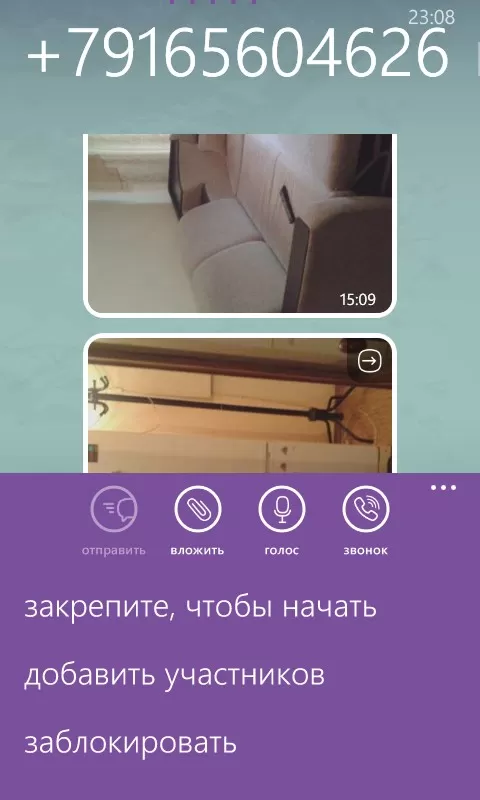
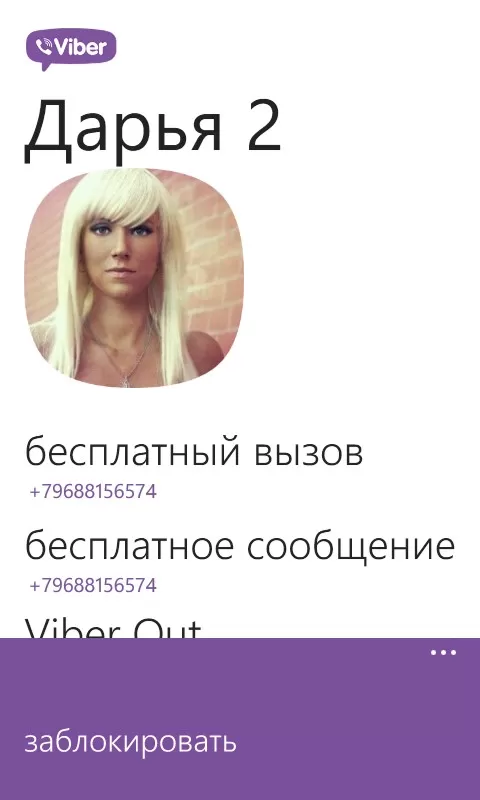
Существует ни один вариант блокировки контакта в Viber. Ниже будут представлены все они (но первым делом скачайте viber на телефон):
- В случае, если Вы получили сообщение от неизвестного контакта, на экране беседы сразу появится две опции: заблокировать пользователя или добавить контакт в свой список контактов.
- Блокировка из группы. Пользователи, общающиеся в одной группе, могут быть заблокированы с помощью экрана информации. Для этого необходимо войти в чат, сместить в левую сторону экран, из появившегося меню выбрать контакт, щелкнуть на него и выбрать «заблокировать» в представленных вариантах действий. Не стоить забывать несколько важных пунктов: во-первых, заблокированный контакт все равно сможет наблюдать за Вашей деятельностью в группе, а Вы будете видеть его. А во-вторых, блокировка будет работать только для приватных бесед.
- Блокировка пользователя прямо из списка контактов осуществима двумя способами:
а) заблокировать можно через экран информации, в котором содержаться данные о разговоре. Необходимо так же, как в групповом чате, переместить влево экран, в меню найти опцию блокировки и избавиться от нежелательного контакта.

б) в ручном режиме ввести номер пользователя. Следует зайти в настройки, выбрать подпункт «Конфиденциальность», затем открыть список блокированных пользователей и заблокировать
Важно обратить внимание на формат ввода номера: сначала идет «+», следующими цифрами — код страны, региона или оператора, потом номер телефона. Например, если номер выглядит как «11122334455», то начинать ввод нужно с +1
Как разблокировать контакт в Viber?
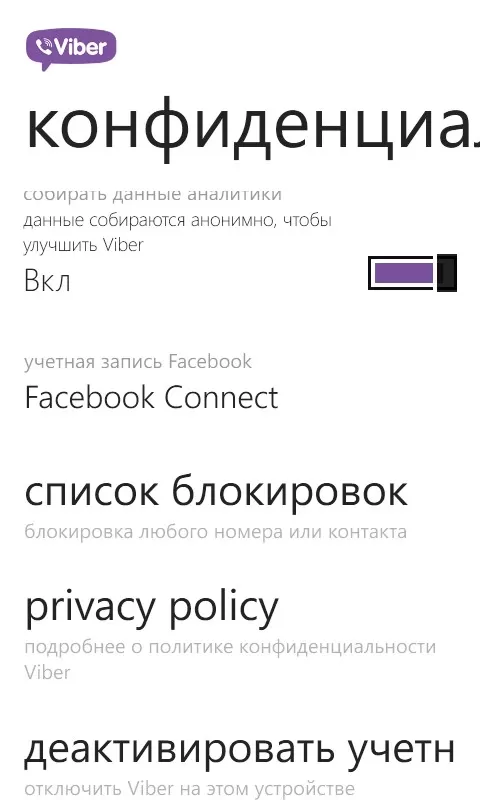
Для разблокировки пользователя необходимо выполнить простой список действий:
- Найти вкладку «Дополнительные параметры».
- Зайти в «настройки», далее выбрать «конфиденциальность».
- В данном разделе выбрать «Список заблокированных номеров».
- Найти среди них номер, который необходимо разблокировать.
- Нажать на «Разблокировать».
Не забывайте, что восстановление из списка заблокированных не восстанавливает сообщения, которые были отправлены в момент блокировкой. Используйте обновленную версию вайбера для компьютера, скачать которую можно на нашем сайте.
Как узнать, что Вас внесли в черный список?
Компания-разработчик Viber бережно относится к конфиденциальности своих пользователей, поэтому вычисление пользователей, которые отнесли Ваш Viber ID к заблокированному невозможно. И Вы, и люди, которых вы заблокировали, не сможете узнать об этом.
Рекомендуется регулярно обновлять свой Viber, так как с каждым обновлением выходит что-то новое: так, в последнем апдейте появилась функция видеозвонков в Viber и были исправлены проблемы активации и установки Viber на телефон.
Что означает блокировка абонента в Вайбере
Если вы внесли человека в черный список, то вы должны понимать, что это будет означать для пользователя, который оказался вами заблокирован. Во-первых, он не сможет писать и звонить вам как по аудио, так и по видеосвязи. Во-вторых, он лишится возможности отслеживать вашу активность в Viber.
Если говорить конкретнее, то заблокированный пользователь не может звонить вам, писать сообщения, отслеживать обновления вашего статуса (в сети вы или нет), видеть изменения в вашей учетной записи, включая обновления пользовательской фотографии, а кроме того человек из черного списка не сможет добавлять того, кто его заблокировал, в групповые чаты. При этом заблокированный пользователь никогда об этом напрямую не узнает, хотя косвенных признаков для того, чтобы понять свое присутствие в черном списке, достаточно.
Например, отправленные сообщения заблокированный пользователь сразу будет видеть как «Отправлено», на исходящие звонки в Viber ответа не будет и контакт из черного списка будет слышать, как будто вы не берете трубку, а при добавлении в группу заблокированный контакт тут же получит уведомление о том, что вы покинули чат (выход будет осуществлен автоматически и без вашего участия). Вот это надо держать в уме и тому, кто собирается пополнить список нежелательных контактов, а также понимать тем, кто внесен в черный список, по каким признакам можно опосредованно понять, что конкретный человек не просто не отвечает вам на сообщения и звонки, а добавил вас в перечень заблокированных в мессенджере собеседников.
Если с заблокированным контактом вы находитесь в общих группах, то вы сможете видеть активность друг друга в этих группах. Кроме того, если вы сами соберетесь позвонить или отправить сообщение собеседнику, который находится в вашем черном списке, мессенджер сначала потребует разблокировать контакт, а только потом уже связываться с этим человеком.
Раньше мы уже рассказывали в отдельных материалах о других возможностях работы с Вайбером. Например, о том, как восстановить удаленные чаты в Viber — когда и как это можно сделать, как заранее позаботиться о сохранении важных данных и когда никак уже удаленные сообщения и файлы не восстановить — а кроме того мы делились знаниями, как выйти из своего аккаунта в мессенджере, какие бы причины на это у вас ни были, со смартфона и с компьютера.
Windows
Функционал Viber для ПК серьезно ограничен в сравнении с рассмотренными выше версиями мессенджера для мобильных ОС. Это касается и возможностей по блокировке/разблокировке контактов – какой-либо опции, предполагающей взаимодействие с «черным списком», формируемым пользователем сервиса, в Вайбере для Виндовс не предусмотрено.
- Следует отметить, что синхронизация десктопного варианта приложения с мобильными версиями работает очень хорошо, поэтому для обеспечения бесперебойной передачи заблокированному участнику и получению от него информации с компьютера, необходимо лишь произвести разблокировку контакта одним из вышеописанных способов на смартфоне или планшете, оснащенном «главным» приложением-клиентом сервиса.
Подводя итог, можно констатировать, что работа с перечнем заблокированных контактов в Viber организована очень просто и логично. Все действия, предполагающие разблокировку аккаунтов других участников мессенджера, не вызывают затруднений, если использовать мобильный девайс. Мы рады, что смогли помочь Вам в решении проблемы.Опишите, что у вас не получилось. Наши специалисты постараются ответить максимально быстро.
Помогла ли вам эта статья?
Viber изначально был экспериментальной программой, позволяющей обмениваться через интернет короткими сообщениями с другими пользователями, установившими приложение на смартфон. Со временем мессенджер усовершенствовался и стал довольно функциональным. Теперь здесь можно пересылать фото, видео и музыку, делать голосовые и видеозвонки. Связаться можно с любым контактом, который установил и прошёл регистрацию в приложении.
Встречаются ситуации, когда пользователь не хочет общаться с кем-то из знакомых. Разработчики предусмотрели такой вариант событий и включили функцию «чёрный список». Теперь надоедливых собеседников в любой момент можно заблокировать. В результате этого все сообщения и звонки от абонента перестанут поступать в приложение.
Как заблокировать абонента
Как в Вайбере добавить в черный список? Заблокировать контакт в Вайбере можно разными способами. Осуществление каждого из них займет буквально несколько секунд. Поэтапно разберем по отдельности варианты отсеивания назойливых людей для пользователей Айфонов и Андроид-платформ.
На телефоне с Android
На аппаратах с этой операционной системой заблокировать абонента в Вайбере возможно через групповой чат, прямо в диалоге, через список контактов. Алгоритмы действий описаны ниже.
Неизвестный абонент
Периодически в программу добавляются незнакомые люди. Это могут быть рекламные предложения, скучающие анонимы, нежелательные и малознакомые личности.
Если пользователя, отправившего вам сообщения, нет в контактах, умный Viber сам предложит отказаться от диалога с ним. В верхней части чата увидите варианты: «Добавить контакт» или «Заблокировать» его. Жмем на второй пункт, если желания общаться нет. После этого человек автоматически попадет в бан, переписка с ним исчезнет, новые смс доходить не будут.
В групповом чате
Вас добавили в сомнительную группу? Просят написать отзыв о товаре? Заблокировать человека в Вайбере можно и через общий чат.
Для этого нужно:
- Войти в необходимую группу (отображается в списке чатов).
- В окне диалога провести пальцем слева направо, после чего появится перечень участников сообщества.
- Найти контакт, который нужно забанить.
- Нажать на имя пользователя / «Просмотр информации».
- Выбрать опцию «Заблокировать».
В окне диалога
Не понравился градус общения в переписке?
Отказаться от беседы можно прямо в окне чата с конкретным человеком:
- Проводим пальцем слева направо.
- В открывшемся разделе кликаем по «Заблокировать контакт».
Либо идем другим путем:
- В верхнем правом углу экрана жмем на три точки.
- В окне ищем параметр «Информация».
- Выбираем «Заблокировать контакт».
Через меню «Вызовы»
Блокировка через меню «Вызовы».
В Самсунг Галакси и других аппаратах на Android отправить человека в бан можно через графу «Вызовы».
Для этого нужно зайти в них (значок трубки снизу дисплея), выбрать интересующий номер, кликнуть по нему, зажать кнопку «Информация» / «Заблокировать».
Черный список
Завершающий топ блокировки способ – занесение в «аут» через черный список:
- Запускаем меню программы Вибер (три полосочки в нижней части экрана).
- Выбираем «Настройки», переходим в раздел «Конфиденциальность».
- В нем будет папка «Заблокированные контакты/номера» (зависит от версии программы, в обновленной – второй вариант), кликаем по ней.
- Перед вами появится опция «Заблокировать номер» или значок плюса. Выбираем их.
- После этой манипуляции увидите список контактов. Из них нужно выбрать человека, которого ожидает блокировка.
- Нажимаем на контакт, подтверждаем намерение.
Кстати, этим способом можете заблочить несколько людей разом, достаточно выбрать из списка два или три имени и нажать «Ок».
На Айфоне
Для системы ios, будь то Iphone или ipad, пошаговая инструкция напомнит действия для Андроидов.
Неизвестный абонент
После весточки от незаписанного или скрытого номера вы также увидите два предложения – «Принять» и «Заблокировать». Не желаете продолжать беседу? Выбираем второй вариант.
Из списка контактов
Если надоедает знакомый, ищем его номер в списке контактов. Кликаем по имени пользователя, выбираем пункт «Заблокировать». Отказаться от назойливой беседы реально и из «черного списка». «Яблочным» смартфонам нужны те же действия, что и для Андроида. Кстати, там же удаляется и отключается беседа навсегда (опция «Удалить чат»).
В чате
Забанить недруга можно прямиком из диалогового окна с ним:
- Открываем чат, кликаем по «Настройкам» (шестеренка, расположенная в верхнем правом углу дисплея).
- Листаем вниз открывшееся меню до пункта «Блокировать этот контакт».
- Подтверждаем свои намерения, нажимая «Ок».
На компьютере
Если надоедливые сообщения приходят на стационарный компьютер, ноутбук, айпад или планшет, то без доступа к телефону заблочить контакт не получится. При установке на ПК вы указывали номер мобильного и регистрировались через него.
Выходит, проблем не решить? Не отчаивайтесь: все настройки Вайбера на телефоне синхронизируются с компьютером. Блокируйте контакты на мобильнике – после этого на ноут сообщения от них приходить не будут.
Как заблокировать контакт в Viber на телефоне?
Если Вы думаете, как заблокировать контакт в Viber на телефоне, то в этом нет ничего сложного. Вам буквально нужно будет сделать два клика, и готово! Причем, мы дадим сразу несколько инструкций. Как для телефонов на iOS, так и для устройств на базе Android.
Кроме того, мы поговорим о том, что видит заблокированный пользователь в Viber. Знает ли он о том, что оказался в черном списке и как вывести его из него, если Вы снова хотите продолжить общение. Все это даже проще, чем Вы думаете и не принесет Вам никаких проблем или неудобств.
Но необходимо помнить о том, что внесение человека в черный список ограничивает его возможность писать и звонить Вам только внутри мессенджера. Он сможет связаться с Вами по телефону. Или написать СМС, если у него есть информация о Вашем номере телефона.
Как заблокировать контакт в Viber на Android
А начнем мы с операционной системы, которая считается самой популярной в мире, на сегодняшний момент. Способов тут сразу несколько. В зависимости от того, есть ли человек, которого Вы хотите отправить в черный список, в перечне Ваших контактов. А начнем мы с ситуации, когда нужно понять, заблокировать контакт в Viber на Android.
Действительно, бывают случаи, когда Вы спокойно общаетесь с человеком и добавляете его в свою телефонную книгу. В мессенджерах, это практически то же самое, что добавить в друзья. Теперь этот человек может писать Вам сколько угодно, впрочем, как и Вы ему. Но потом происходит какая-либо неприятная ситуация, и Вы всячески хотите исключить его из своей жизни и не получать от него сообщения. Организовать это довольно легко.
После того захотите сделать это, Вам даже не придется удалять этого человека из своей телефонной книги. Вдруг, захотите снова начать с ним общаться.
Для того, чтобы отправить в черный список человека, который уже есть в списке Ваших контактов, необходимо открыть телефонную книгу в мессенджере. Последнее обновление Вайбера для Android немного изменило интерфейс. И поэтому теперь в нее можно зайти только через раздел «Вызовы» в нижней панели. Открываем его. После этого, листаем телефонную книгу, пока не найдем карточку пользователя, которого хотим заблокировать.
Когда находим, нужно нажать на нее, чтобы открыть профиль пользователя.
Открыв страничку этого человека, нужно нажать на иконку троеточия в правом верхнем углу. После того, как Вы это сделаете, откроется контекстное меню. В нем будет всего три варианта: отправить контакт, удалить его из списка или заблокировать. Нам нужен именно последний. Нажимаем «Заблокировать». Готово! Теперь человек находится в Вашем черном списке.
Если после этого Вы захотите продолжить общение с пользователем, то сможете разблокировать его в любой момент.
Как заблокировать контакт в Viber на Iphone
При этом, многие пользуются операционной системой iOS. Она красивая и удобная. А главное, работает быстро и практически без перебоев. Существует версия мессенджера и для нее. Выглядит она немного иначе.
Вайбер адаптирован к особенностям iOS, поддерживает ее жесты и принципы дизайна. Но из-за этих особенностей, многие люди, которые прочитали инструкцию для Андроид, не поймут как произвести те же действия на своем смартфоне. Интерфейс-то отличается. Поэтому теперь стоит приступить к инструкции о том, как заблокировать контакт в Viber на Iphone.
Однако стоит заметить, что в данном случае разницы практически нет. Вам придется делать практически то же самое, что и владельцам Андроид.
Для этого, необходимо запустить мессенджер и перейти в раздел «Вызовы». В нем откроется не только история последних звонков, но и телефонная книга. Там будут находиться как пользователи, которые добавлены в список Ваших контактов в Viber, так и люди, которые есть в адресной книге Вашего смартфона. В этом списке нужно найти человека, которого хотите поместить в черный список.
После того, как найдем, нажимаем на его аватар и переходим в личный профиль. Уже там, нажимаем на троеточие в правом верхнем углу экрана и выбираем вариант «Заблокировать».
Как разблокировать свой номер
Любой пользователь вибера не застрахован от попадания в блок к другим людям. И пока они не захотят «вытащить» вас из чс, ничего с этим не поделать. Правда, можно связаться с ними через общие группы или зарегистрировать новую учетную запись.
Если Вас заблокировал сам мессенджер, то это влечет последствие в виде невозможности посылать сообщения. Чтобы разблокировать вайбер, остается только ждать, когда бан снимут, либо разбираться со службой поддержки.
В качестве вывода можно констатировать факт, что работа с черным списком в мессенджере организована максимально просто и логично. Можно даже самому понять, что тебя заблокировали в вайбере. Потому разблокировка контакта не должна вызвать никаких затруднений.
Детальная инструкция видна на видео:
https://youtube.com/watch?v=X36yMUTJhng
Что происходит во время блокировки абонента
- Контакты не могут обмениваться информацией.
- Заблокировав друга, юзер имеет возможность просматривать статус друга, личную информацию.
- Сообщения, отправленные во время блокировки, не восстанавливаются.
- Связаться с заблокированным абонентом можно по его приглашению в общий чат.
Между выбором удалить надоедливый контакт или отправить его в черный список, хорошенько подумайте. Не всегда стоит резать, возможно не сегодня, завтра понадобится снова связаться с неугодным собеседником или просто перечитать переписку. В жизни бывает все.
xn——6kcabbfbf6ac7bhz5aqnojnko2hwf.xn--p1ai
Разблокировка контакта
Возобновить общение с пользователем на Андроиде можно несколькими способами через:
- чат;
- список контактов;
- настройки конфиденциальности.
Разблокировать собеседника можно в любой момент, вне зависимости от того, почему и с какой целью блокировался абонент.
![]()
Разблокировка на телефоне.
На смартфоне
Самый простой способ восстановить общение – снять бан в переписке с пользователем. Для этого нужно найти беседу с заблокированным собеседником в списке чатов, войти в нее и тапнуть кнопку «Разблокировать». Также можно написать сообщение забаненному. Нажав на его отправку, абонент получит предложение от Viber разблокировать номер.
Когда переписку с человеком в перечне бесед найти не удается, можно снять бан через список контактов. Его следует найти по имени или аватарке и кликнуть. Откроется окно с информацией об аккаунте. Нажав на значок с изображением 3 точек, необходимо выбрать команду «Разблокировать». После этого человек сможет отправлять и получать сообщения от абонента.
Бывают случаи, когда забаненного абонента не удается найти даже через контакты, беседы или группу. Если информация с данными собеседника была утеряна или удалена, то найти его можно через главное меню мессенджера:
- Зайдя в приложение, следует тапнуть по значку с изображением 3 горизонтальных полос.
- В появившемся меню выбрать раздел «Настройки», после чего – опцию «Конфиденциальность».
- Перейти к разделу «Заблокированные номера». Приложение покажет всех людей, которые были забанены.
- В нем отметить того, кого требуется разблокировать.
Как только это будет сделано, выбранный собеседник исчезнет из списка абонентов, на которых наложены ограничения, он снова сможет отправлять и получать данные.
![]()
Снятие блока через настройки.
Снять бан поможет и значок с изображением карандаша, нажав на который человек увидит перечень предлагаемых действий. Выбрав опцию «Разблокировать контакт», следует подтвердить действие в следующем диалоговом окне, нажав на кнопку Ok.
На персональном компьютере
На персональном компьютере восстановить номер, на который наложены ограничения, не получится. Такая функция не предусмотрена в десктопной версии Viber. В программе для операционной системы Windows возможность работы со списками ограничений не реализована совсем. Чтобы общаться с человеком из черного списка с ПК, необходимо разблокировать его на телефоне. Поскольку приложение на нескольких устройствах синхронизируется, абонент станет доступен в компьютерной версии мессенджера Viber.
Block Viber User Using the Chat Screen
To Block From the Chat Screen
To block someone, you’ve been talking to using an Android device from the chat screen:
- Launch the Viber app.
- Click on “Chats” and select the chat of the person you want to block.
- Select the vertical three-dotted “Info” menu.
- Tap on “Chat info.”
- Then select “Block this contact.”
To block someone, you’ve been talking to using an iOS device from the chat screen:
- Click on “Chats” to select the chat.
- From the top of the screen, select the name of the chat.
- Tap on “Chat info.”
- Then select “Block this contact.”
To Block From Settings
To block someone, you haven’t been talking to using an Android device:
- Launch the Viber app.
- Click on the hamburger menu.
- Tap on the “Settings” gear icon.
- Select “Privacy” > “Block list.”
- From the top corner, click on the plus sign.
- Type a phone number into the search bar or select a contact.
Use the complete international format including the plus sign, country code, and area code without the zeroes.
- Click on the phone number, then confirm to block the contact or phone number by clicking on the purple tick in the top corner.
To block someone, you haven’t been talking to using an iOS device:
- Click on the horizontal three-dotted menu.
- Tap on the “Settings” gear icon.
- Select “Privacy” > “Block list.”
- From the top corner, select the “Add number” option.
- Type a phone number into the search bar or select a contact.
Use the complete international format including the plus sign, country code, and area code without the zeroes.
- Click on the phone number, then confirm to block the contact or phone number by clicking on “Done.”
Как заблокировать контакт в версии Viber для компьютера
Многие пользователи хотят знать, как заблокировать контакт в Viber, используя версию для компьютера, работающего под Windows 10 (или более ранней версии). Не секрет, что данное приложение затачивалось под интерфейс и операционную систему на мобильнике, поэтому львиная доля функционала доступна именно тем. Тем более, что для запуска Вайбера на стационарном компьютере необходимо иметь запущенную версию на смартфоне или планшете.
К сожалению, но говорить о том, как заблокировать абонента в ПК-версии мессенджера не приходится, поскольку в ней хоть и есть раздел «Конфиденциальность и безопасность», но напрочь отсутствует вариант блокировки. Частично решить проблему можно установив на компьютер эмулятор ОС Android.
Как можно заблокировать viber — все способы
Как вы могли увидеть, мы перечислили все способы, как можно оградить себя от нежелательного общения. Но это ― не единственная возможность обеспечить неприятному человеку блокировку.
Если кто-то занимается чем-то противозаконным или запрещенным правилами, вы можете написать о нем в техническую поддержку, о чем мы расскажем в нашей следующей статье. Приложите все скриншоты с доказательствами и наслаждайтесь исчезновением аккаунта нехорошего человека.
Как заблокировать viber на потерянном телефоне
В нашей жизни случается множество неприятных ситуаций, в том числе и неприятные кражи. Но иногда к и без того плачевному событию добавляется еще одно ― люди начинают писать, что видят вас в сети. Это значит, что злоумышленник сидит с украденного телефона.

В таком случае вам необходимо восстановить сим-карту, находившуюся в телефоне, который украли. После этого скачайте мессенджер, зайдите в раздел «Конфиденциальность» и нажмите на «Отключить учетную запись».
Как заблокировать группу, сообщение, переписку в viber
Заблокировать паблик или чат уже не так просто, как может показаться. Особой кнопки «черный список» для них нет. Но если вы хотите, чтобы никто в групповом чате не мог вам написать, просто выйдите из ненужного и вредоносного собрания.
С сообщениями все намного проще. Вы не можете заблокировать их, но вы можете попросту скрыть чат. Для этого зайдите в его настройки и выберите там опцию «скрыть чат».
Что дает блокировка контакта
Блокирование контакта в Вайбере. Функция администратора в программе предоставляет нам возможность сделать отправку сообщений и звонков от нежелательных людей недоступными.
Однако нужно помнить, что «секретной» информация о вас для назойливых особ не станет: данные вашей учетной записи, фото профиля, статус, время посещения сети будут по-прежнему видны.
Заблокированный контакт не сможет отправлять вам фото, видео и писать текстовые сообщения, у него не получится позвонить. Однако пригласить вас в групповой чат и слать месседжи там хоть каждый день человек по-прежнему сможет. Впрочем, в пабликах и групповых беседах игнорировать нежелательных людей и бизнес-аккаунты многим проще.






























